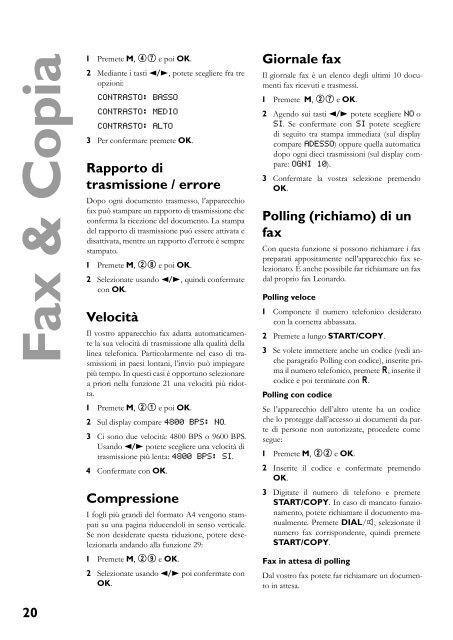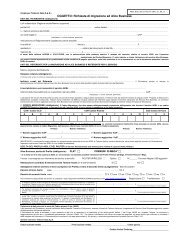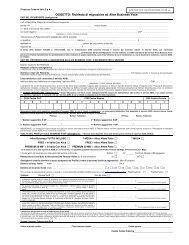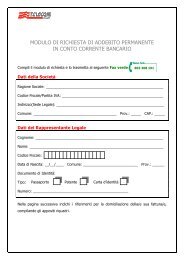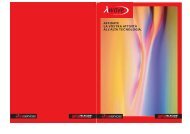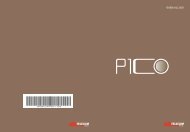Descrizione dell'apparecchio - Telecom Italia
Descrizione dell'apparecchio - Telecom Italia
Descrizione dell'apparecchio - Telecom Italia
You also want an ePaper? Increase the reach of your titles
YUMPU automatically turns print PDFs into web optimized ePapers that Google loves.
Fax & Copia<br />
1 Premete M, 47 e poi OK.<br />
2 Mediante i tasti u, potete scegliere fra tre<br />
opzioni:<br />
CONTRASTO: BASSO<br />
CONTRASTO: MEDIO<br />
CONTRASTO: ALTO<br />
3 Per confermare premete OK.<br />
Rapporto di<br />
trasmissione / errore<br />
Dopo ogni documento trasmesso, l’apparecchio<br />
fax può stampare un rapporto di trasmissione che<br />
conferma la ricezione del documento. La stampa<br />
del rapporto di trasmissione può essere attivata e<br />
disattivata, mentre un rapporto d’errore è sempre<br />
stampato.<br />
1 Premete M, 28 e poi OK.<br />
2 Selezionate usando u, quindi confermate<br />
con OK.<br />
Velocità<br />
Il vostro apparecchio fax adatta automaticamente<br />
la sua velocità di trasmissione alla qualità della<br />
linea telefonica. Particolarmente nel caso di trasmissioni<br />
in paesi lontani, l’invio può impiegare<br />
più tempo. In questi casi è opportuno selezionare<br />
a priori nella funzione 21 una velocità più ridotta.<br />
1 Premete M, 21 e poi OK.<br />
2 Sul display compare 4800 BPS: NO.<br />
3 Ci sono due velocità: 4800 BPS o 9600 BPS.<br />
Usando u potete scegliere una velocità di<br />
trasmissione più lenta: 4800 BPS: SI.<br />
4 Confermate con OK.<br />
Compressione<br />
I fogli più grandi del formato A4 vengono stampati<br />
su una pagina riducendoli in senso verticale.<br />
Se non desiderate questa riduzione, potete deselezionarla<br />
andando alla funzione 29:<br />
1 Premete M, 29 e OK.<br />
2 Selezionate usando u poi confermate con<br />
OK.<br />
Giornale fax<br />
Il giornale fax è un elenco degli ultimi 10 documenti<br />
fax ricevuti e trasmessi.<br />
1 Premete M, 27 e OK.<br />
2 Agendo sui tasti u potete scegliere No o<br />
SI. Se confermate con SI potete scegliere<br />
di seguito tra stampa immediata (sul display<br />
compare ADESSO) oppure quella automatica<br />
dopo ogni dieci trasmissioni (sul display compare:<br />
OGNI 10).<br />
3 Confermate la vostra selezione premendo<br />
OK.<br />
Polling (richiamo) di un<br />
fax<br />
Con questa funzione si possono richiamare i fax<br />
preparati appositamente nell’apparecchio fax selezionato.<br />
È anche possibile far richiamare un fax<br />
dal proprio fax Leonardo.<br />
Polling veloce<br />
1 Componete il numero telefonico desiderato<br />
con la cornetta abbassata.<br />
2 Premete a lungo START/COPY.<br />
3 Se volete immettere anche un codice (vedi anche<br />
paragrafo Polling con codice), inserite prima<br />
il numero telefonico, premete R, inserite il<br />
codice e poi terminate con R.<br />
Polling con codice<br />
Se l’apparecchio dell’altro utente ha un codice<br />
che lo protegge dall’accesso ai documenti da parte<br />
di persone non autorizzate, procedete come<br />
segue:<br />
1 Premete M, 22 e OK.<br />
2 Inserite il codice e confermate premendo<br />
OK.<br />
3 Digitate il numero di telefono e premete<br />
START/COPY. In caso di mancato funzionamento,<br />
potete richiamare il documento manualmente.<br />
Premete DIAL/l, selezionate il<br />
numero fax corrispondente, quindi premete<br />
START/COPY.<br />
Fax in attesa di polling<br />
Dal vostro fax potete far richiamare un documento<br />
in attesa.<br />
20